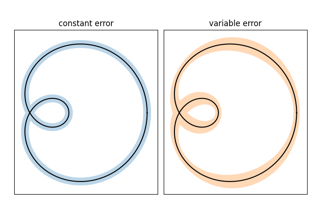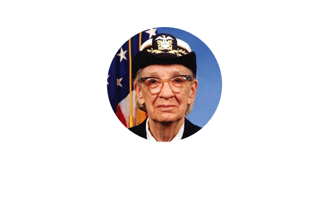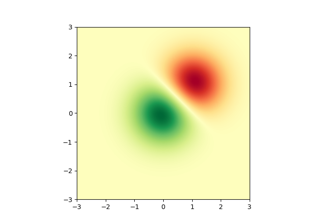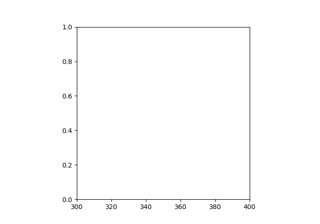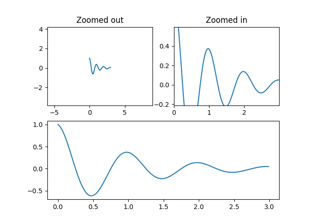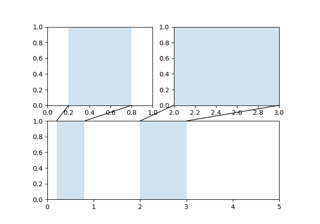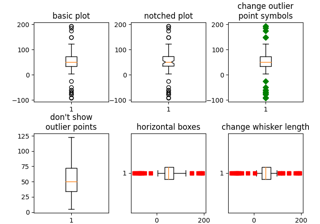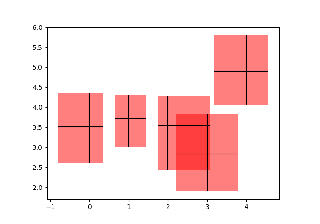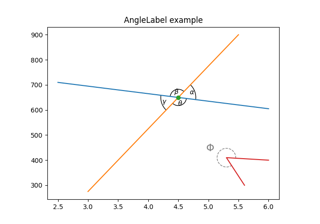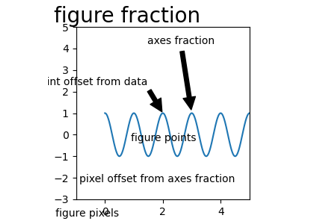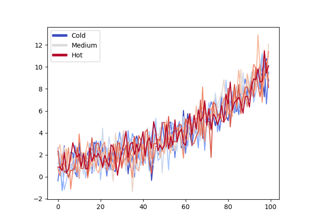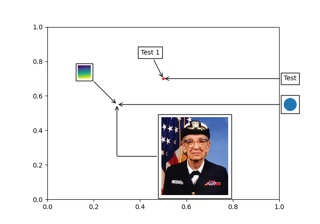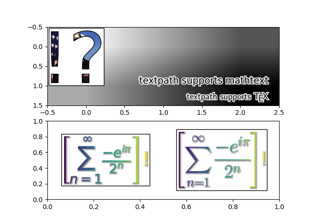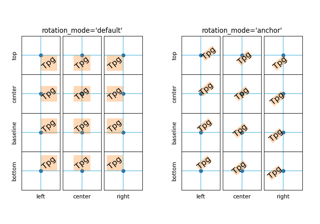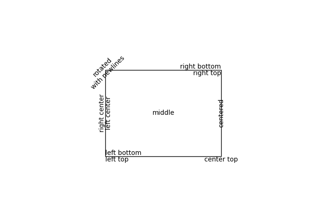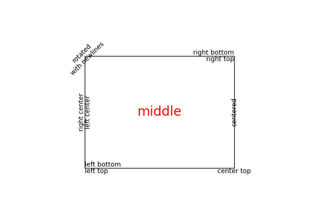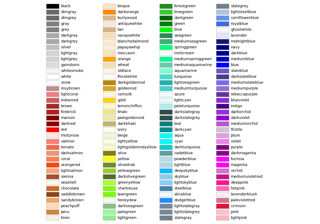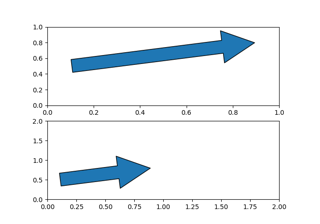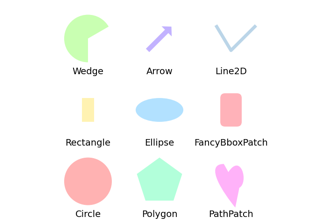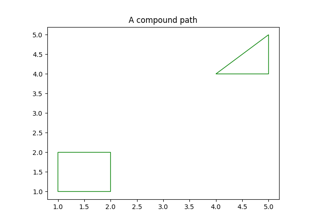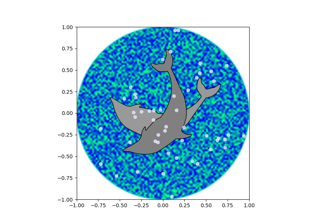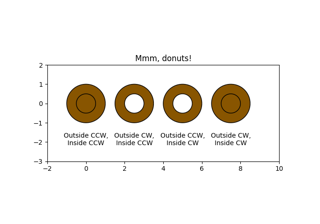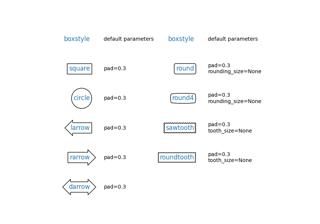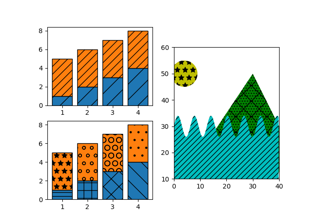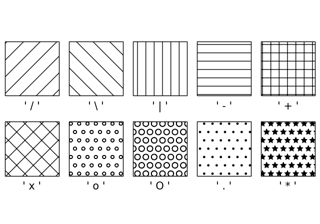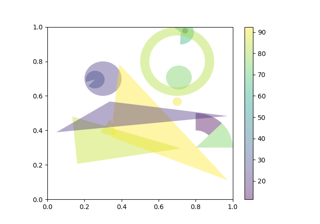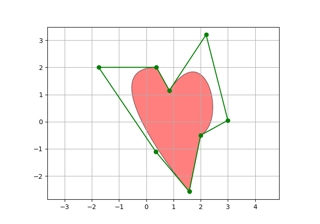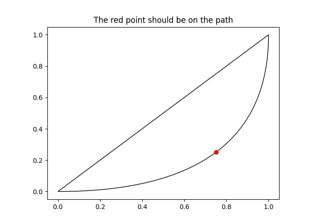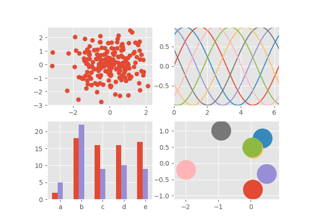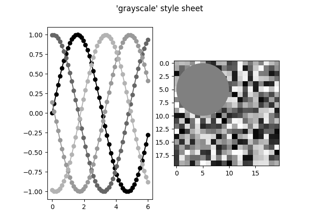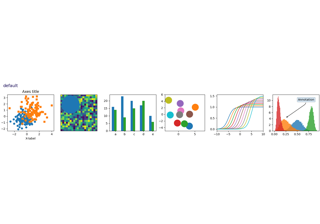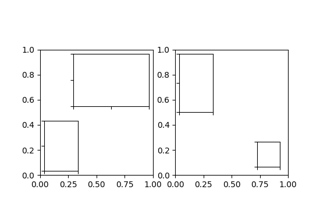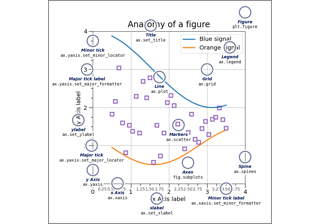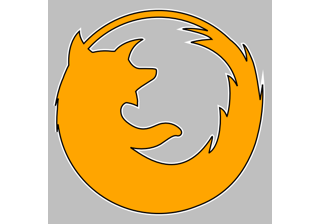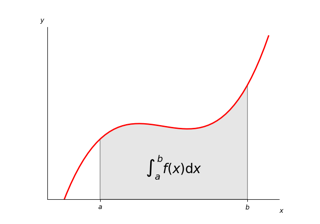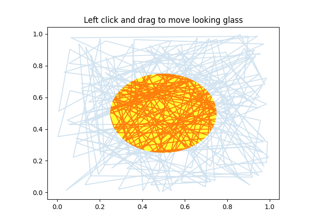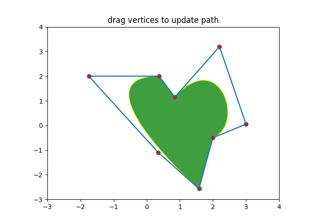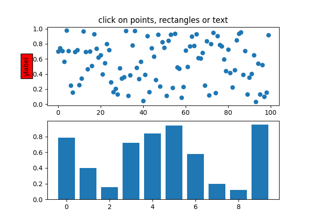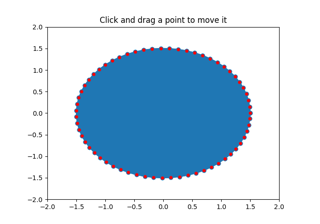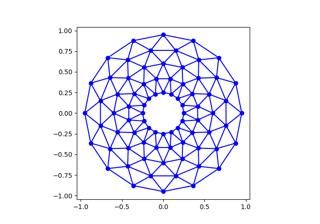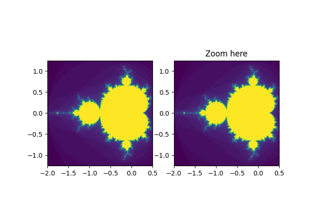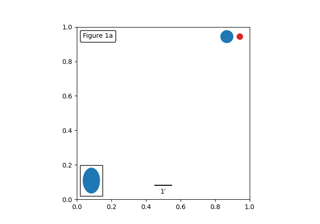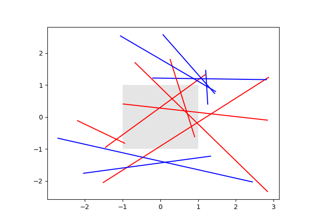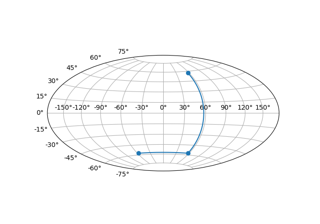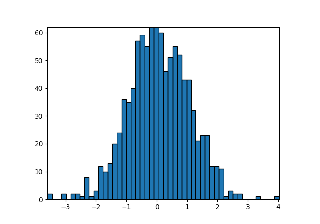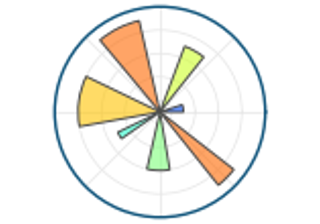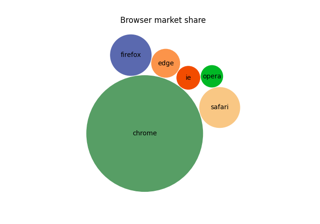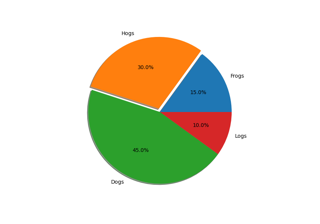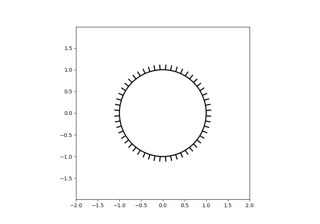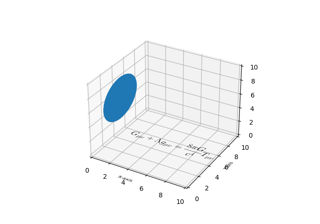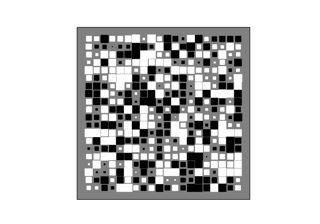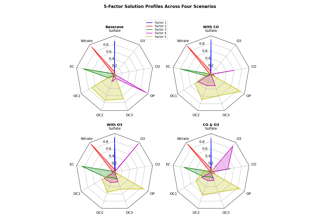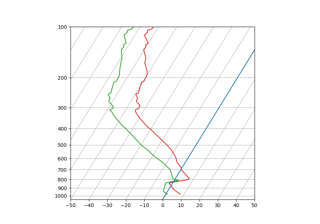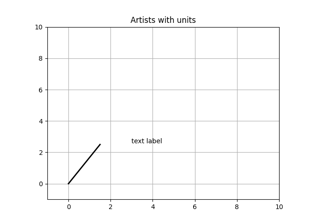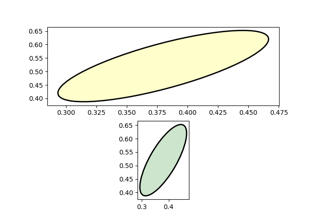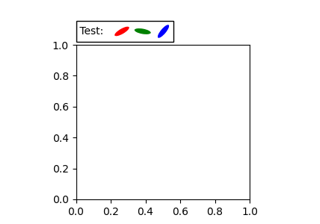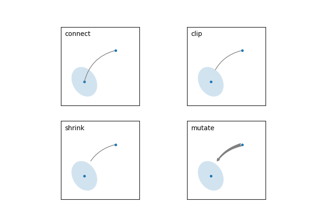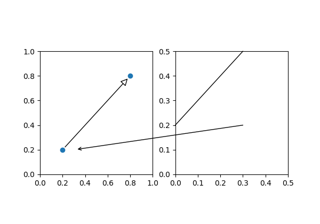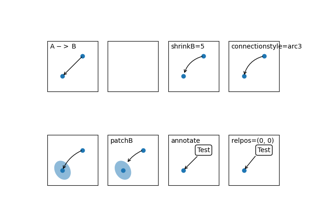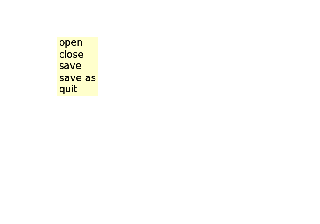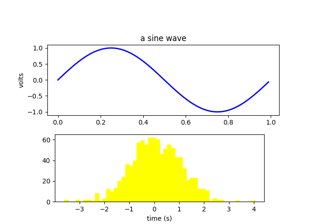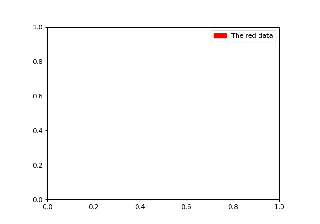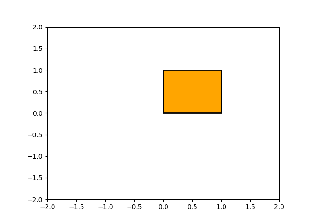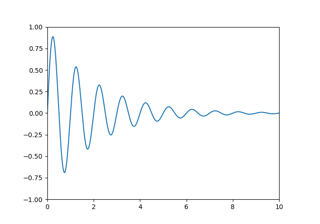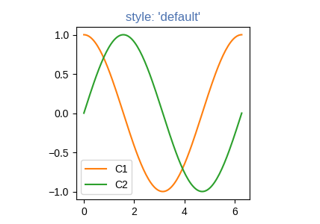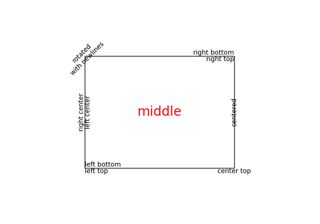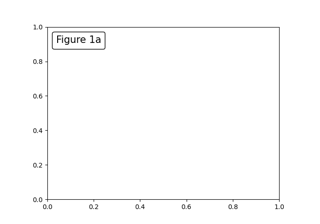matplotlib.patches .패치 #
- 클래스 matplotlib.patches. Patch ( * , edgecolor = None , facecolor = None , color = None , linewidth = None , linestyle = None , antialiased = None , hatch = None , fill = True , capstyle = None , joinstyle = None , ** kwargs ) [출처 ]#
베이스:
Artist패치는 면 색상과 가장자리 색상이 있는 2D 아티스트입니다.
edgecolor , facecolor , linewidth 또는 antialiased 중 하나라도 None 이면 기본적으로 rc 매개변수 설정이 사용됩니다.
다음 kwarg 속성이 지원됩니다.
재산
설명
(m, n, 3) 부동 소수점 배열과 dpi 값을 사용하고 (m, n, 3) 배열과 이미지의 왼쪽 하단에서 두 오프셋을 반환하는 필터 함수
알려지지 않은
부울
antialiased또는 아부울 또는 없음
CapStyle또는 {'butt', 'projecting', 'round'}부울
패치 또는 (경로, 변환) 또는 없음
색깔
edgecolor또는 ec색상 또는 없음
facecolor또는 fc색상 또는 없음
부울
str
{'/', '\', '|', '-', '+', 'x', 'o', 'O', '.', '*'}
부울
JoinStyle또는 {'마이터', '라운드', '베벨'}물체
linestyle또는 ls{'-', '--', '-.', ':', '', (오프셋, 온-오프-서열), ...}
linewidth또는 lw부동 또는 없음
부울
None 또는 bool 또는 float 또는 호출 가능
부울
(스케일: float, 길이: float, 임의성: float)
부울 또는 없음
str
부울
뜨다
- contains_point ( 포인트 , 반지름 = 없음 ) [소스] #
주어진 포인트가 패치 내부에 있는지 여부를 반환합니다.
- 매개변수 :
- 포인트 (플로트, 플로트)
의 대상 좌표에서 확인할 점(x, y)입니다
self.get_transform(). 그림 또는 축에 추가되는 패치의 표시 좌표입니다.- 반경 플로트, 옵션
의 대상 좌표에서 패치에 추가 여백을 추가합니다
self.get_transform(). 자세한 내용Path.contains_point은 참조하십시오.
- 반환 :
- 부울
메모
이 방법의 적절한 사용은 패치의 변환에 따라 다릅니다. 격리된 패치에는 변형이 없습니다. 이 경우 패치 생성 좌표와 포인트 좌표가 일치합니다. 다음 예제는 원의 중심이 원 안에 있는지 확인합니다.
>>> center = 0, 0 >>> c = Circle(center, radius=1) >>> c.contains_point(center) True
변환된 패치에 대해 확인하는 규칙은 이 방법이 주로 디스플레이 좌표(예: 마우스 이벤트에서)가 패치 내에 있는지 확인하는 데 사용된다는 사실에서 비롯됩니다. 데이터 좌표로 위의 검사를 수행하려면 먼저 좌표를 적절하게 변환해야 합니다.
>>> center = 0, 0 >>> c = Circle(center, radius=1) >>> plt.gca().add_patch(c) >>> transformed_center = c.get_transform().transform(center) >>> c.contains_point(transformed_center) True
- contains_points ( 포인트 , 반지름 = 없음 ) [출처] #
주어진 점이 패치 안에 있는지 여부를 반환합니다.
- 매개변수 :
- 점 (N, 2) 배열
의 대상 좌표에서 확인할 점입니다
self.get_transform(). 그림 또는 축에 추가되는 패치의 표시 좌표입니다. 열에는 x 및 y 값이 포함됩니다.- 반경 플로트, 옵션
의 대상 좌표에서 패치에 추가 여백을 추가합니다
self.get_transform(). 자세한 내용Path.contains_point은 참조하십시오.
- 반환 :
- 길이-N 부울 배열
메모
이 방법의 적절한 사용은 패치의 변환에 따라 다릅니다. 에 대한 참고 사항을 참조하십시오
Patch.contains_point.
- 그리기 ( 렌더러 ) [소스] #
지정된 렌더러를 사용하여 아티스트(및 그 자식)를 그립니다.
아티스트가 보이지 않으면 효과가 없습니다(
Artist.get_visibleFalse 반환).- 매개변수 :
- 렌더러
RendererBase하위 클래스.
- 렌더러
메모
이 메서드는 Artist 하위 클래스에서 재정의됩니다.
- 속성 채우기 #
패치가 채워졌는지 여부를 반환합니다.
- get_aa ( ) [출처] #
에 대한 별칭
get_antialiased.
- get_ec ( ) [출처] #
에 대한 별칭
get_edgecolor.
- get_fc ( ) [출처] #
에 대한 별칭
get_facecolor.
- get_ls ( ) [출처] #
에 대한 별칭
get_linestyle.
- get_lw ( ) [출처] #
에 대한 별칭
get_linewidth.
- get_patch_transform ( ) [소스] #
Transform인스턴스 매핑 패치 좌표를 데이터 좌표로 반환합니다 .예를 들어, 단위 원에 대한 좌표를 제공하여 반경 5를 나타내는 원의 패치와 좌표(패치 좌표)를 5로 스케일링하는 변환을 정의할 수 있습니다.
- get_verts ( ) [출처] #
이 패치에 사용된 정점의 복사본을 반환합니다.
패치에 베지어 곡선이 포함된 경우 곡선은 선분으로 보간됩니다. 곡선을 곡선으로 액세스하려면 를 사용하십시오
get_path.
- get_window_extent ( 렌더러 = 없음 ) [소스] #
디스플레이 공간에서 아티스트의 경계 상자를 가져옵니다.
경계 상자의 너비와 높이는 음수가 아닙니다.
하위 클래스는 경계 상자 "단단한" 계산에 포함되도록 재정의해야 합니다. 기본값은 0, 0에서 빈 경계 상자를 반환하는 것입니다.
이 기능을 사용할 때 주의하십시오. 아티스트의 아티스트 창 범위가 변경되면 결과가 업데이트되지 않습니다. 범위는 축 제한, 그림 크기 또는 사용된 캔버스 변경과 같은 변환 스택의 변경으로 인해 변경될 수 있습니다(그림을 저장할 때 수행됨). 이로 인해 인터랙티브 Figure가 화면에서는 정상적으로 보이지만 잘못 저장되는 예기치 않은 동작이 발생할 수 있습니다.
- set ( * , agg_filter=<UNSET> , alpha=<UNSET> , animated=<UNSET> , antialiased=<UNSET> , capstyle=<UNSET> , clip_box=<UNSET> , clip_on=<UNSET> , clip_path=<UNSET > , color=<UNSET> , edgecolor=<UNSET> , facecolor=<UNSET> , fill=<UNSET> , gid=<UNSET> , hatch=<UNSET> , in_layout=<UNSET> , joinstyle=<UNSET> , 레이블=<설정 해제> ,선 스타일=<설정 해제> ,linewidth=<UNSET> , mouseover=<UNSET> , path_effects=<UNSET> , picker=<UNSET> , rasterized=<UNSET> , sketch_params=<UNSET> , snap=<UNSET> , transform=<UNSET> , url= <UNSET> , visible=<UNSET> , zorder=<UNSET> ) [소스] #
한 번에 여러 속성을 설정합니다.
지원되는 속성은
재산
설명
(m, n, 3) 부동 소수점 배열과 dpi 값을 사용하고 (m, n, 3) 배열과 이미지의 왼쪽 하단에서 두 오프셋을 반환하는 필터 함수
알려지지 않은
부울
부울 또는 없음
CapStyle또는 {'butt', 'projecting', 'round'}부울
패치 또는 (경로, 변환) 또는 없음
색깔
색상 또는 없음
색상 또는 없음
부울
str
{'/', '\', '|', '-', '+', 'x', 'o', 'O', '.', '*'}
부울
JoinStyle또는 {'마이터', '라운드', '베벨'}물체
{'-', '--', '-.', ':', '', (오프셋, 온-오프-서열), ...}
부동 또는 없음
부울
None 또는 bool 또는 float 또는 호출 가능
부울
(스케일: float, 길이: float, 임의성: float)
부울 또는 없음
str
부울
뜨다
- set_aa ( aa ) [소스] #
에 대한 별칭
set_antialiased.
- set_alpha ( 알파 ) [소스] #
블렌딩에 사용되는 알파 값을 설정합니다. 모든 백엔드에서 지원되지는 않습니다.
- 매개변수 :
- 알파 스칼라 또는 없음
알파 는 0-1 범위 내에 있어야 합니다.
- set_capstyle ( s ) [출처] #
를 설정합니다
CapStyle.기본 캡 스타일은 다른 모든 패치의 경우 'round'
FancyArrowPatch이고 'butt'입니다.- 매개변수 :
- s
CapStyle또는 {'butt', 'projecting', 'round'}
- s
- set_color ( c ) [소스] #
edgecolor와 facecolor를 모두 설정합니다.
- 매개변수 :
- C 색상
또한보십시오
Patch.set_facecolor,Patch.set_edgecolor가장자리 또는 면 색상을 개별적으로 설정합니다.
- set_ec ( 색상 ) [소스] #
에 대한 별칭
set_edgecolor.
- set_fc ( 색상 ) [소스] #
에 대한 별칭
set_facecolor.
- set_hatch ( 해치 ) [소스] #
해칭 패턴을 설정합니다.
해치는 다음 중 하나일 수 있습니다.
/ - diagonal hatching \ - back diagonal | - vertical - - horizontal + - crossed x - crossed diagonal o - small circle O - large circle . - dots * - stars
문자를 결합할 수 있으며 이 경우 지정된 모든 해칭이 완료됩니다. 같은 글자가 반복되면 해당 패턴의 해칭 밀도를 높입니다.
해칭은 PostScript, PDF, SVG 및 Agg 백엔드에서만 지원됩니다.
- 매개변수 :
- 해치 {'/', '\', '|', '-', '+', 'x', 'o', 'O', '.', '*'}
- set_joinstyle ( s ) [소스] #
를 설정합니다
JoinStyle.기본 조인 스타일은 다른 모든 패치의 경우 'round'
FancyArrowPatch이고 'miter'입니다.- 매개변수 :
- s
JoinStyle또는 {'마이터', '라운드', '베벨'}
- s
- set_linestyle ( ls ) [소스] #
패치 선 스타일을 설정합니다.
선 스타일
설명
'-'또는'solid'실선
'--'또는'dashed'파선
'-.'또는'dashdot'쇄선
':'또는'dotted'점선
'none','None', 또는' '''아무것도 그리지 않는다
또는 다음 형식의 대시 튜플을 제공할 수 있습니다.
(offset, onoffseq)
여기서
onoffseq는 점의 켜짐 및 꺼짐 잉크의 짝수 길이 튜플입니다.- 매개변수 :
- ls {'-', '--', '-.', ':', '', (오프셋, 온-오프-서열), ...}
선 스타일입니다.
- set_ls ( ls ) [소스] #
에 대한 별칭
set_linestyle.
- set_lw ( 승 ) [출처] #
에 대한 별칭
set_linewidth.
- 조더 = 1 #